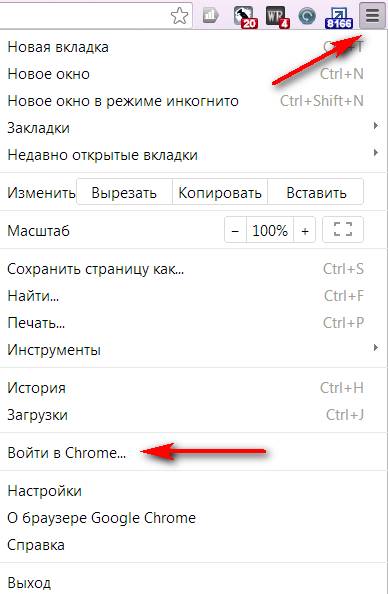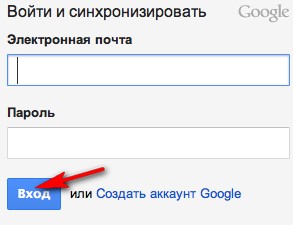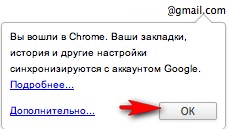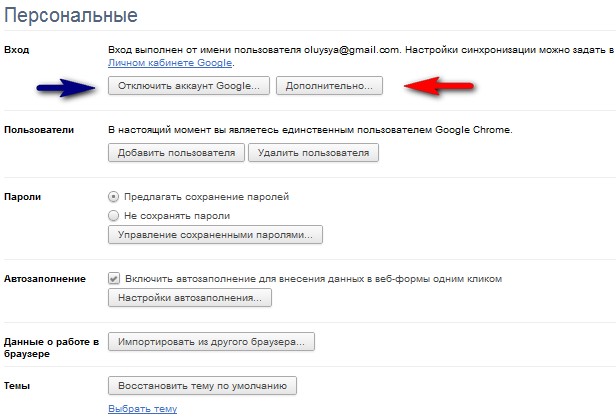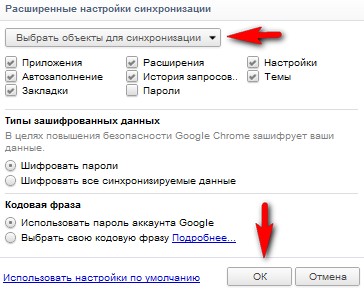При замене компьютера или желании использовать свои настройки браузера Google Chrome на рабочем компьютере, Вам понадобится знать, как перенести закладки, расширения, пароли, приложения и настройки Google Chrome на другой компьютер.
Итак, для переноса всех (или выборочно) настроек Chrome, нажмите на иконку Настроек и управления браузером в правом верхнем углу открытого окна браузера. Перейдите в Войти в Chrome:
Для синхронизации закладок и других настроек Chrome, введите свой адрес электронный почты gmail.com и пароль (если такой почты нет, то зарегистрируйтесь на Gmail.com). Щелкните Вход:
В окне браузера появляется уведомление о том, что произведен вход в Chrome и моментально настройки браузера синхронизируются с аккаунтом Google. Щелкните ОК:
Чтобы синхронизировать не все настройки браузера, а выборочно или отключить браузер от аккаунта Google, снова щелкните иконку управления браузером и перейдите в Выполнен вход под именем вашапочта@gmail.com.
В персональных настройках браузера щелкните Дополнительно, чтобы указать какие настройки браузера синхронизировать:
Выберите объекты синхронизации и далее ОК:
После синхронизации выбранных настроек, Вы можете открыть браузер на другом компьютере, произвести вход в Chrome, как показано выше. Перенос закладок, настроек и истории Google Chrome на другой комп, будет произведен в считанные минуты.
Возможно вас заинтересует и эта инструкция: Как сделать закладки-картинки в браузере Google Chrome.
Сохраните полезный совет: